Brug indholdsoversigten til at navigere Apple TV-appen
Indholdsoversigten i Apple TV-appen giver dig nem adgang til alt det, du gerne vil se, i kategorierne Hjem, Apple TV, MLS, Butik og Bibliotek samt kanaler, du abonnerer på.
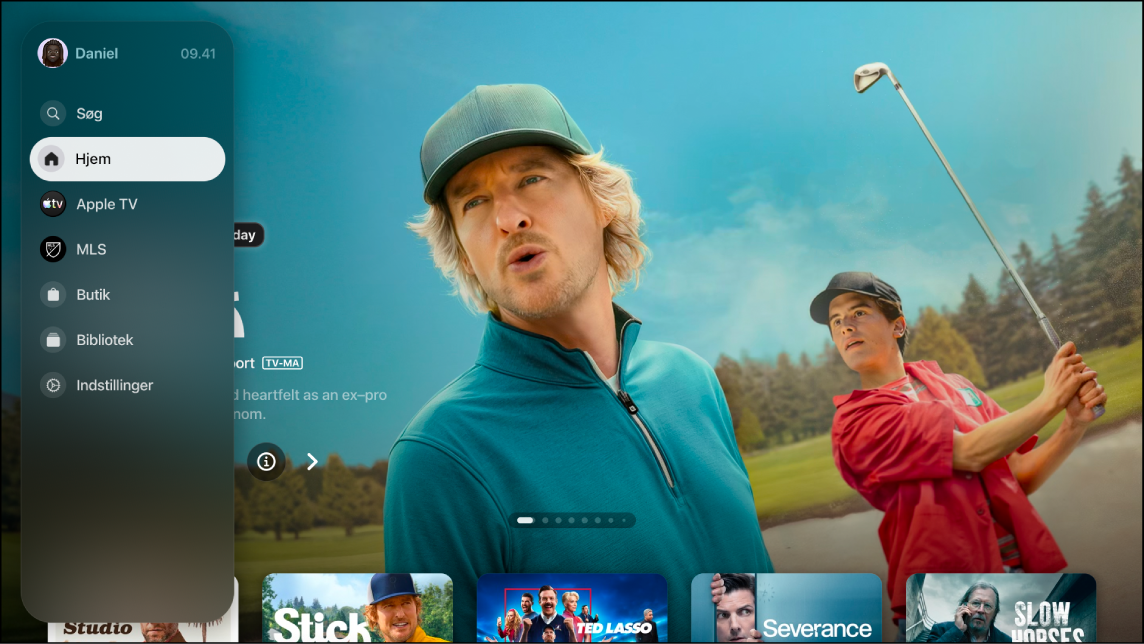
Åbn indholdsoversigten
Gå til Apple TV-appen
 på dit smart-tv, din enhed til streaming eller din spillekonsol.
på dit smart-tv, din enhed til streaming eller din spillekonsol.Tryk på en af følgende på fjernbetjeningen til smart-tv’et eller enheden: Knappen Tilbage, knappen Op eller knappen Venstre.
Bemærk: Hvis du tidligere navigerede til højre, skal du muligvis trykke flere gange.
Tryk på den højre knap på fjernbetjeningen til smart-tv’et eller enheden for at lukke indholdsoversigten, eller vælg en kategori.
Når indholdsoversigten er åben, kan du navigere til Søg, Hjem, Apple TV, MLS, Butik, Bibliotek eller andre kanaler eller apps, du har føjet til Apple TV-appen.
Skift profil
Du kan hurtigt skifte mellem profiler i indholdsoversigten, så hver person i husstanden får sin egen unikke Min liste samt sine egne videosamlinger og anbefalinger.
Gå til Apple TV-appen
 på dit smart-tv, din enhed til streaming eller din spillekonsol.
på dit smart-tv, din enhed til streaming eller din spillekonsol.Åbn indholdsoversigten, og vælg profilen øverst i indholdsoversigten.
Vælg en bruger i indholdsoversigten, eller vælg Tilføj bruger, og følg instruktionerne på skærmen.
Når du skifter til en anden profil, logges den tidligere bruger ud, og appen genindlæses med den nye brugers unikke Min liste, videosamlinger og anbefalinger.